Facebookメッセンジャーで画面を共有する方法

この投稿では、特にビデオ通話中に、デスクトップとモバイルで Facebook Messenger の画面を共有する手順を共有します。

X (旧 Twitter) が最新のニュースをチェックし、トレンドを追い、自分の考えを世界と共有するための頼りになるプラットフォームである場合、それが期待どおりに機能しないとイライラすることがあります。一例として、X (Twitter) がデスクトップまたはモバイル デバイスの読み込み画面で永久にスタックする場合があります。

このような問題により、タイムラインを操作したり、最新情報を共有したり、トレンドのトピックを探索したりすることができなくなる可能性があります。このガイドでは、Android、iPhone、デスクトップで X (Twitter) を再度ロードするための解決策について説明します。
他のことを試す前に、インターネット接続が適切に機能していることを確認することをお勧めします。これは、インターネット速度テストを実行することで実行できます。インターネットが遅いか不安定な場合は、別のネットワーク接続に切り替えて、X (Twitter) アプリまたは Web サイトが読み込まれるかどうかを確認してください。
2. Twitter アプリを再起動するか、Web ページを更新します
X (Twitter) アプリのプロセスに関する一時的な問題によっても、さまざまなページ読み込みエラーが発生する可能性があります。通常、アプリを閉じて再度開くと、このような問題は解決します。
Android で X (Twitter) を閉じるには、アプリ アイコンを長押しし、表示されたメニューから情報アイコンをタップします。次に、下部にある強制停止オプションをタップします。


iPhone では、画面の下から上にスワイプして (またはホーム画面ボタンを 2 回押して)、アプリ スイッチャーを表示します。次に、X (Twitter) カードを上にスワイプしてアプリを閉じます。

Web ブラウザで X (Twitter) を使用している場合は、更新アイコンをクリックして Web ページをリロードし、問題が解決するかどうかを確認してください。

3. デスクトップ用 X (Twitter) にログインし、アカウントを認証します
最近、X (Twitter) アプリを使用してハンドルを変更するなど、アカウントに変更を加えましたか?その場合は、デスクトップで X (Twitter) アカウントにログインして、変更を認証してみてください。Reddit の投稿で数人のユーザーが、この方法で X (Twitter) アプリの「ページの読み込みエラー」を修正したと報告しました。試してみることもできます。
4.Twitterのデータセーバーモードをオフにする
データ セーバー モードを有効にすると、画像やビデオの読み込み中に X (Twitter) アプリが停止する可能性もあります。したがって、必要のないときはオフにすることをお勧めします。
携帯
ステップ 1:携帯電話で X (Twitter) アプリを開き、左上隅にあるアカウント アイコンをタップします。 「設定とサポート」を展開し、「設定とプライバシー」を選択します。


ステップ 2:「アクセシビリティ、ディスプレイ、言語」に進みます。

ステップ 3: [データ使用量] をタップし、次のメニューの [データセーバー] の横にあるトグルをオフにします。

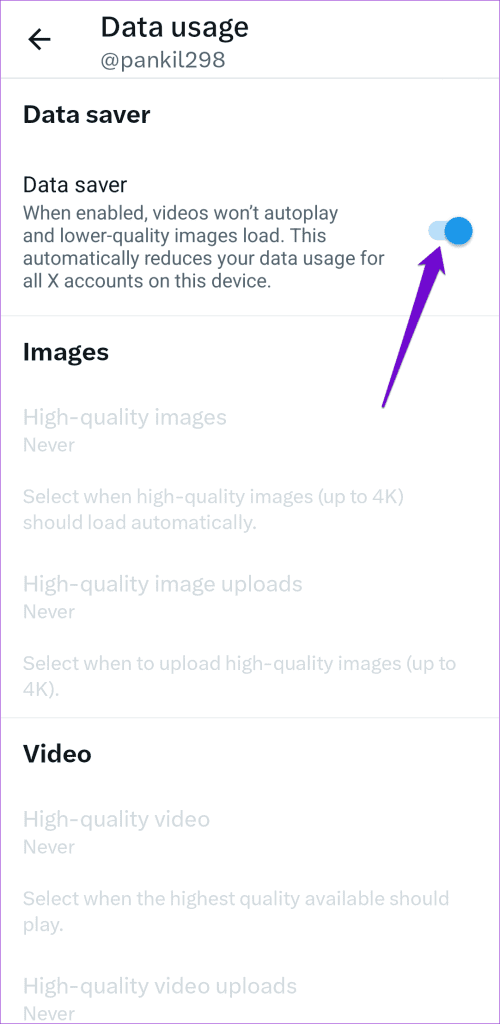
デスクトップ
ステップ 1:ブラウザで X (Twitter) を開き、左側のサイドバーにある [その他] をクリックします。

ステップ 2: [設定とサポート] をクリックして展開します。 [設定とプライバシー]を選択します。
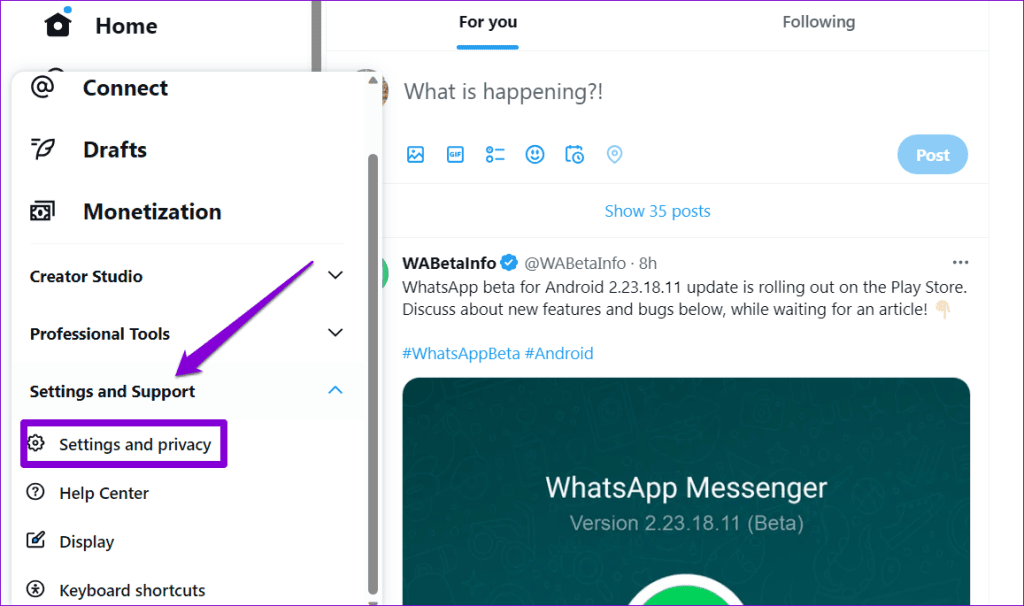
ステップ 3: [アクセシビリティ、ディスプレイ、言語] をクリックします。次に、「データ使用量」オプションを選択します。

ステップ 4: [データセーバー] チェックボックスをオフにします。

5. X (Twitter) がダウンしていないか確認する
X (Twitter) で問題が発生しているのはあなただけではないかもしれません。 X (Twitter) サーバーの調子が悪く、携帯電話やコンピューターの読み込み画面でスタックしている可能性があります。 Downdetector にアクセスして、X (Twitter) のサーバーに問題があるかどうかを確認してください。

サーバーがダウンしている場合は、会社側で問題が解決されるまで待ちます。
6. アプリキャッシュのクリア (Android)
キャッシュ データが破損したりアクセスできなくなったりすると、Android 上で X (Twitter) アプリが誤動作する可能性もあります。既存の X (Twitter) アプリのキャッシュをクリアして、問題が解決するかどうかを確認してください。
ステップ 1: X (Twitter) アプリアイコンを長押しし、表示されたメニューからアプリ情報アイコンをタップします。

ステップ 2: [ストレージ] に移動し、[キャッシュのクリア] オプションをタップします。


7. モバイルで X (Twitter) アプリを更新する
Android または iPhone の X (Twitter) アプリは、バグを修正しパフォーマンスを向上させるためのアップデートを定期的に受け取ります。しばらくアプリのアップデートをチェックしていなかった場合は、今がチェックしてみる良い機会です。次のリンクを使用して携帯電話の X (Twitter) アプリを更新し、それによって読み込み画面でスタックすることがなくなるかどうかを確認してください。
8. シークレット モードを試す (デスクトップ)
ブラウザの X (Twitter) 画面がフリーズする場合は、シークレット モードで使用してみてください。これにより、拡張機能、ブラウザのキャッシュ、または Cookie によって引き起こされる干渉を回避できます。
Ctrl + Shift + N (Windows の場合) または Command + Shift + N (Mac の場合) キーを押すと、ブラウザでシークレット ウィンドウを開くことができます。次に、X (Twitter) がシークレット ウィンドウで期待どおりに読み込まれるかどうかを確認します。

問題が発生しない場合は、拡張機能のいずれかが問題の原因である可能性があります。これを特定するには、すべてのブラウザ拡張機能を無効にしてから、1 つずつ有効にする必要があります。
上部のアドレスバーに「chrome://extensions」(Google Chrome)または「edge://extensions」 (Microsoft Edge)と入力し、Enter キーを押します。拡張機能を無効にするには、拡張機能の横にあるトグルをオフにします。

この後ブラウザを再起動し、拡張機能を 1 つずつ再度有効にします。問題が再発するまで、各拡張機能を有効にしてから X (Twitter) をロードしてみてください。問題のある拡張機能を特定したら、それを削除することを検討してください。
9. 閲覧データのクリア (デスクトップ)
拡張機能を無効にしても問題が解決しない場合は、キャッシュと Cookie が破損しているために Twitter を読み込めない可能性があります。これを修正するには、次の手順を使用して既存のブラウザ データをクリアする必要があります。
ステップ 1: Ctrl + Shift + Delete キーボード ショートカットを押して、Chrome または Edge で [閲覧データの消去] パネルを開きます。
ステップ 2: [時間範囲] ドロップダウン メニューから [すべての時間を選択] を選択します。 [Cookie とその他のサイト データ] と [キャッシュされた画像とファイル] の横にあるチェックボックスをオンにします。次に、「データを消去」ボタンを押します。

同様に、Safari 、Firefox、または使用しているその他のブラウザでキャッシュと Cookie データをクリアできます。その後、再度Twitterを読み込んでみてください。
ツイッターバースのロックを解除する
X (Twitter) のような最も信頼性の高いプラットフォームでも、場合によっては問題が発生し、読み込み画面で立ち往生してしまうことがあります。上記の提案のいずれかが問題の解決に役立ち、再び X (Twitter) を使用できるようになることを願っています。
この投稿では、特にビデオ通話中に、デスクトップとモバイルで Facebook Messenger の画面を共有する手順を共有します。
デフォルトのエクスプローラー アプリが作業中にスタックすると、フォルダーやファイルにアクセスできなくなります。というメッセージが表示されます。問題を解決する最良の方法は次のとおりです。
アラートの非表示は、iPhone、iPad、Mac のメッセージ アプリの便利な機能です。使い方は次のとおりです。
Samsung TV のリモコンが機能しないとイライラすることがあります。故障したSamsung TVのリモコンを修復する最良の方法は次のとおりです。
ESPN が FireStick で動作しないと、注目のスポーツ中継を見逃してしまう可能性があります。問題を解決する主な方法を確認してください。
Discordのパスワードを忘れましたか?このガイドは、さまざまな方法でそれを回復するのに役立ちます。パスワードを変更すると、アカウントの安全性も確保されます。
古い注文を表示したいのですが、方法がわかりませんか?モバイルとデスクトップで Amazon の注文履歴を検索してダウンロードする方法を説明します。
Samsung Galaxy スマートフォンで電話をかけたり受信したりする際に頻繁に問題が発生しますか?問題を解決する最良の方法は次のとおりです。
音楽ストリーミング サービスを切り替えますか? YouTube Music から Apple Music にプレイリストを転送して時間を大幅に節約する方法を紹介します。
モバイルとコンピューターの両方で WhatsApp の自動メディア ダウンロードを停止する方法を学びます。これらの簡単な手順でストレージとデータを節約します。









